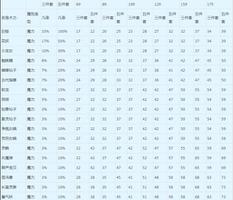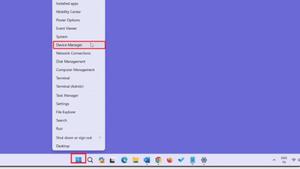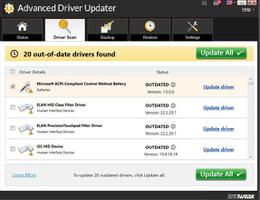如何查找Windows 10 Spotlight锁屏图像
Windows 10 为您提供了许多锁定屏幕自定义选项。Windows Spotlight 就是这些自定义选项之一。
如果您打开了 Windows Spotlight,您的电脑的锁定屏幕将全天在随机壁纸之间循环。虽然几乎所有聚光灯图像都很好看,但有些确实令人叹为观止。这就是为什么人们总是寻找聚光灯图像作为桌面背景。
如果您发现自己处于同一条船上,那么您来对地方了。
让我们看看如何在 Windows Spotlight 图像永远消失之前存储它们。
在哪里可以找到 Windows Spotlight 图像?
先说一些坏消息,Windows Spotlight 图像存储在一个隐藏文件夹中。因此,无论您如何努力,都无法在文件资源管理器中找到它们。因此,您必须首先启用文件资源管理器中的隐藏文件和文件夹。
在文件资源管理器中,选择左上角的“查看” 。然后,单击 “选项”并选择“更改文件夹和搜索设置”。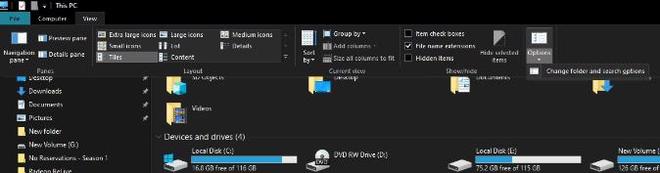
在“文件夹选项”框中,点击“查看” 并启用“显示隐藏的文件、文件夹和驱动器”。最后,点击“应用”。
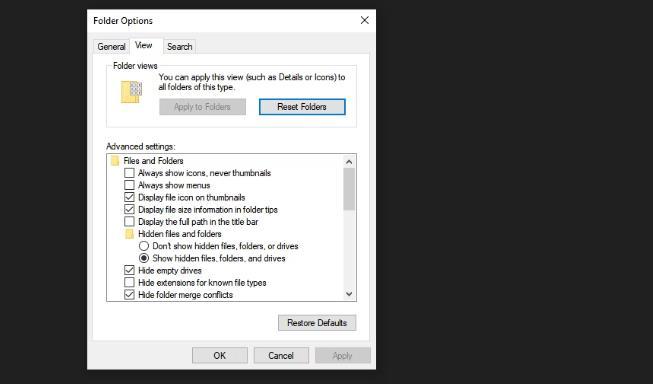
现在,您已启用隐藏文件夹,导航到This PC > Local Disk (C:) > Users > [您的用户名] > AppData > Local > Packages > Microsoft.Windows.ContentDeliveryManager_cw5n1h2txyewy > LocalState > Assets。
不幸的是,这就是事情变得有点模糊的地方,因为 Windows 不以可识别的图像格式存储 Spotlight 图像。因此,您在该文件夹中找不到任何 JPG 或 PNG。
要解决此问题,请查找大小以 MB 为单位的文件。高分辨率图像通常会产生大文件,这就是为什么您需要查找比其他文件大的文件。找到它们后,按CTRL + A选择文件,按Ctrl + C复制它们,然后导航到您选择的文件夹并按Ctrl + V进行粘贴。
然后,通过将.jpeg 文件扩展名放在文件名末尾来重命名每个文件 ,以赋予它们有效的图像格式。一张一张地打开所有这些图像,然后选择要保留的图像和要删除的图像。
Windows Spotlight 图像经常变化
如果您看到想要保留的 Spotlight 图像,请动作要快,因为您永远不知道该图像何时会消失。
最后,当您找到所需的图像时,通过重新执行上面列出的步骤再次隐藏文件和文件夹。
以上是 如何查找Windows 10 Spotlight锁屏图像 的全部内容, 来源链接: www.tmjl8.com/smart/435622.html